Jak snadno exportovat data ze starých Universal Analytics
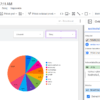
Google k 1.7.2024 smaže data ze starších Google Analytics. Co když ale chcete data zachovat? Žádný problém. Zvládne to i laik.
Definitivní konec Universal Analytics
Třetí generace Analytics přestala přijímat data k 1.7.2023 a definitivně ji nahradila generace čtvrtá. Data z Universal Analytics však zůstala dostupná. To se ale 1.7.2024 změní a Google data nevratně smaže. Pokud o ně nechcete přijít, je třeba stihnout jejich export.
Google Analytcs 4 jsou zde s námi naštěstí už více než 2 roky. Takže pokud jste nezaspali, pak i po výmazu dat bez exportu máte stále analytická data za poslední dva roky či více v GA4. A v nejhorším případě byste měli mít data GA4 nejpozději k 1.7.2023, kdy Universal Anaqlytics data přestal měřit. I toto časové období vám třeba může stačit.
ČTĚTE TAKÉ článek 10 kroků jak přejít na Google Analytics 4 a vše nastavit.
Jaké jsou možnosti exportu
Možností je celá řada. A záleží na tom, zda si chcete data uchovat jen z principu, jen k náhledu, nebo s nimi chcete dále pracovat.
Pokud s nimi chcete dále pracovat, pak doporučuji zálohu svěřit externímu odborníkovi či firmě. Ta vám dá možnosti a zajistí vše potřebné. Tyto služby jsou samozřejmě zpoplatněné. Ale pokud data opravdu nutně potřebujete, investice se vyplatí.
Jestliže chcete mít data k dispozici v podobě pro čtení a případné základní vlastní zpracování, pak se nabízí několik možností:
- Export vybraných přehledů za vybraný čas do PDF. V této formě však s daty už dál pracovat nebudete. Ale budete mít k dispozici jejich vizualizaci.
- Export vybraných přehledů za vybraný čas do tabulek Excelu. S daty pak můžete v základní formě v Excelu dále pracovat. Nebo je importovat do jiných nástrojů ke zpracování dat.
- Export vybraných přehledů za vybraný čas do Tabulek Google. Výhodou je, že je pak můžete použít k importu do Google Looker Studia, v němž data vizualizujete.
Možností je samozřejmě více, ale tyto zvládne i naprostý laik.
Co se bude exportovat
Kompletní export dat z Universal Analytics není možný. Můžete ale exportovat konkrétní přehledy s vybraným časovým obdobím. A to jeden po druhém. Dobře tedy zvažte, jaká data vlastně potřebujete. Protože nad exportem přehledů můžete strávit klidně i desítky hodin.
Potřebujete-li například přehled trendu návštěvnosti z vyhledávačů, můžete zvolit tento přehled:
- Zvolte Přehledy > Akvizice > Kanály.
- V tabulce klikněte na Organic Search.
- Primární dimenzi přepněte na Zdroj.
- Zvolte časové období.
- Vyberte časové zobrazení grafu – místo Den spíše Měsíc.
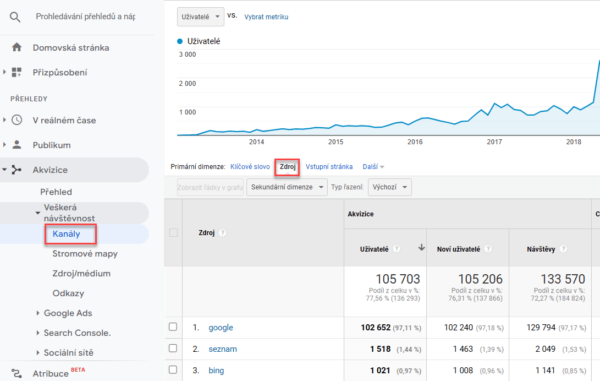
Takto nastavený přehled za časové období pak lze exportovat. A je nutné exportovat každý takový přehled zvlášť.
Potřebujete-li vyhodnocovat pro srovnání aktuální se starším obdobím (například výkon v období vánoční sezóny), pak si vytvořte jeden přehled ve více variantách podle časového období (například Vánoce 2022, Vánoce 2021…).
Dobře si rozmyslete, jaká data ve skutečnosti potřebujete. Abyste nestrávili hodiny exportem dat, která nikdy nepoužijete.
ČTĚTE TAKÉ článek Zdroje návštěvnosti webu v Google Analytics 4.
Export přehledu
Jakmile máte nachystaný přehled, v pruhu nástrojů nahoře klikněte na Exportovat. A vyberte formu exportu.
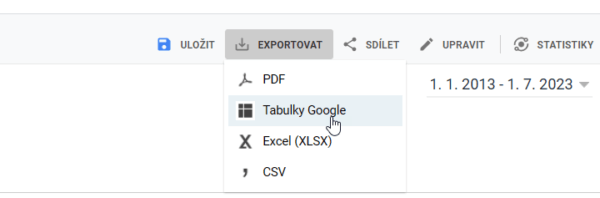
Jeden přehled můžete exportovat ve více formátech. Což také doporučuji.
- Uložte si tedy vizuální formu do PDF.
- Dále pak verzi pro Excel.
- A nakonec verzi v Tabulkách Google.
Při ukládání nezapomeňte zvolit správný název, podle něhož přehled dobře rozeznáte. Například:

Import dat do Google Looker Studia
Pokud si data exportujete do Tabulek Google, pak s nimi můžete dále vizuálně pracovat v Google Looker Studio.
Postupujte takto:
- V aplikaci Tabulky Google otevřete tabulku exportovanou z Universal Analytics.
- Tažením myší vyberte oblast s daty, kterou chcete zpracovat.
- V menu Rozšíření vyberte Looker Studio a klikněte na Vytvořit přehled.

- V pravém panelu zatrhněte volbu Zahrnout zvolený rozsah.
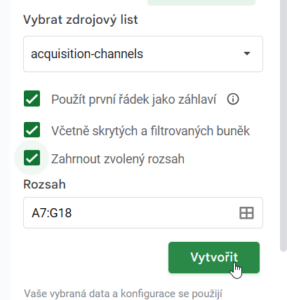
- Stiskněte tlačítko Vytvořit.
A dále pracujete v Google Looker Studio.
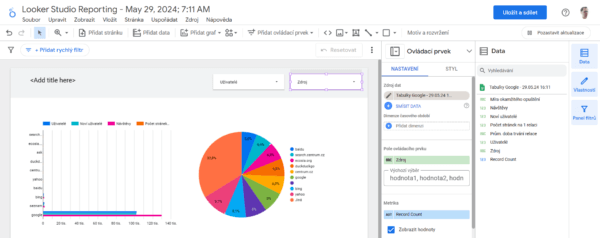
ČTĚTE TAKÉ článek Google Analytics 4: Jak analyzovat odkazy z jiných webů.
Závěrem
Před samotným exportem dat z Universal Analytics je dobré si ujasnit, k čemu mi ta data budou a jak je chci využívat. Podle toho pak zvolíte přístup k exportu – ať už najmutím externí firmy, nebo využitím vlastních sil.
A dále je potřeba si ujasnit, jaká data chci zálohovat. Protože záloha všech přehledů dat by trvala nesmyslně dlouho a byla by neskutečně drahá.
Jestliže nechcete přijít jen o základní přehledy, které pravidelně sledujete, pak vyberte k exportu jen je.
Data zálohujte ve více formátech. Ostatně, pokud už máte svůj přehled připravený, tak už jde jen o pár kliknutí navíc. Určitě však data zálohujte v rámci svého účtu Google do Tabulek Google. Odtud se k nim totiž dostanete z Looker Studia. Tento nástroj možná ještě neznáte. Ale určitě ho vyzkoušejte. Dá vám nové možnosti, jak s daty z Analytics pracovat.
Upozornění na nové články do e-mailu?
Registrací dáváte souhlas se zpracováním vaší e-mailové adresy pro zasílání upozornění na nové články a termíny školení po dobu max. 5 let. Odhlásit se můžete kdykoliv jediným kliknutím v každém e-mailu.
Zpracovávám vaše osobní údaje. Jak údaje chráním »
Napsat komentář